Der Fensterbereich "Cloud-Ansicht" ermöglicht es Ihnen, Ihre EC2-Instanzen zu verwalten und zu überwachen und unterstützt mehrere AWS-Konten.
Hinweis: Wenn Sie EBS-Volumes, Snapshots, Elastic-IPs, Sicherheitsgruppen und verwalten müssen, verwenden Sie die standardmäßigen AWS-Verwaltungstools, wie z. B. die AWS Management Console.
Dieser Bereich bietet folgende Optionen:
Zeigt die Cloud-Konten und Instanzen an. Die Registerkarte "Cloud-Ansicht" hat zwei Bereiche. Der linke Bereich zeigt die Cloud-Konten und Instanzen, einschließlich Instanz, Status, Schlüsselpaarname, Sicherheitsgruppe und IP-Adresse an.
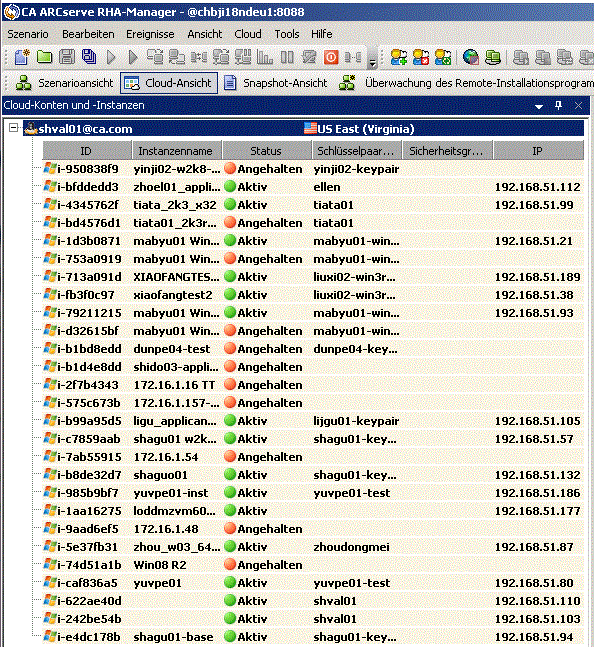
Zeigt den AWS-Statistikbereich an, der die Zusammenfassung der EC2-Ressourcenverwendung für ein Cloud-Konto bereitstellt. Dieser Bereich zeigt rechts an, wenn ein AWS-Kontoeintrag im linken Bereich ausgewählt ist.
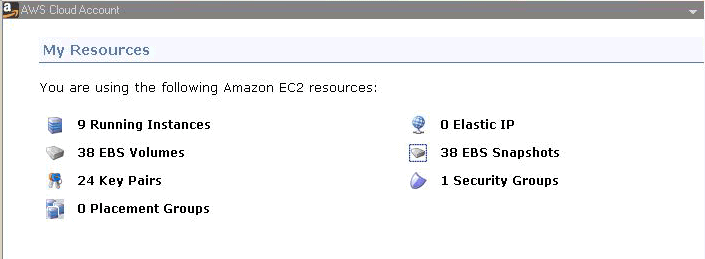
Zeigt den AWS-Statistikbereich mit detaillierten Informationen über eine Instanz an. Dieser Bereich zeigt rechts an, wenn eine bestimmte Instanz im linken Bereich ausgewählt ist.
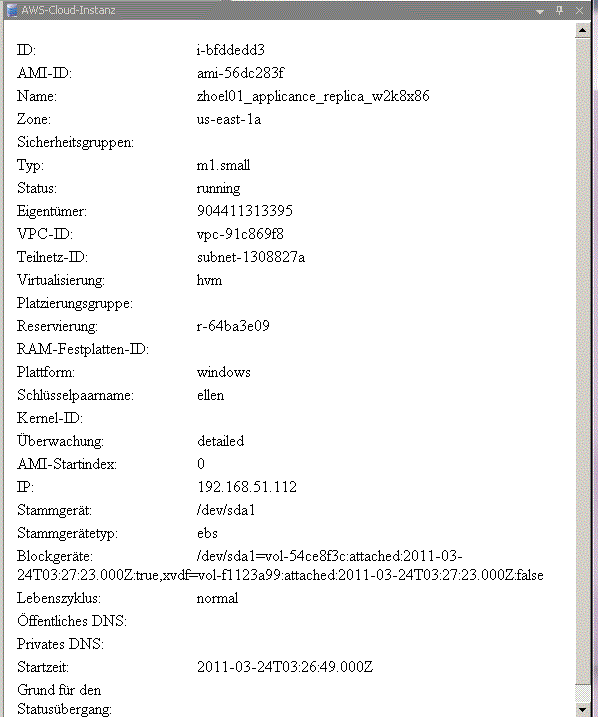
Zeigt zusätzliche Instanzenstatistiken an, wenn die Option "AWS-CloudWatch" aktiviert ist.
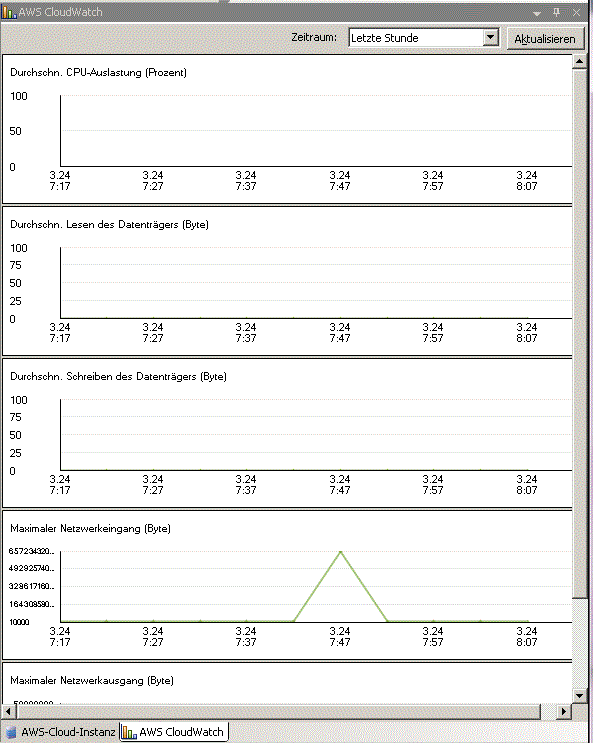
Wenn Sie den Fensterbereich "Cloud-Ansicht" verwenden, wird die Symbolleiste "Cloud-Ansicht" aktiviert. Verwenden Sie in der Symbolleiste "Cloud-Ansicht" folgende Optionen, um Ihre Cloud-Konten und Instanzen einfach zu verwalten:
Öffnet das Dialogfeld "Cloud-Konto hinzufügen", sodass Sie ein neues Cloud-Konto erstellen können.
Zum Löschen des ausgewählten Cloud-Kontos.
Ermöglicht es Ihnen, Informationen des Cloud-Kontos zu ändern.
Ermöglicht es Ihnen, die AWS-Standardregion zu ändern.
Öffnet den "Assistent für die Instanzenerstellung", sodass Sie eine neue Instanz erstellen können.
Zum Löschen der ausgewählten Instanz.
Zum Starten der ausgewählten Instanz.
Zum Anhalten der ausgewählten Instanz.
Zum Neustarten der angehaltenen Instanz.
Ermöglicht es Ihnen, ein Kennwort für Instanzen abzurufen.
Aktualisiert das Cloud-Konto und die Instanzen, die in der Cloud-Ansicht angezeigt werden.
Ermöglichen es Ihnen, Proxy-Informationen wie IP-Adresse, Port und Benutzeranmeldeinformationen anzugeben, sodass Sie einen Proxy verwenden können, um eine Verbindung zum Cloud-Dienst herzustellen.
| Copyright © 2012 CA. Alle Rechte vorbehalten. | Senden Sie CA Technologies eine E-Mail zu diesem Thema. |